O YouTube é a maior plataforma de vídeos do mundo e as pessoas a usam para assistir e compartilhar conteúdo por vários motivos. Porém, o idioma pode ser uma barreira e dificultar a compreensão dos vídeos para alguns usuários. É aí que entra a tradução automática de vídeos, permitindo que você entenda o que está sendo dito.
Através da tradução do áudio e das legendas, agora você pode assistir aos seus vídeos favoritos no idioma que quiser! Existem muitas ferramentas e métodos para traduzir vídeos do YouTube. Neste artigo, você encontrará um guia completo sobre como utilizar a tradução automática para vídeos do YouTube.
Neste artigo
Um editor de vídeo fácil de usar que ajuda a traduzir qualquer vídeo do YouTube com tecnologia de IA!

Parte 1: Como traduzir seu vídeo diretamente no YouTube?
Um jeito de usar a tradução automática no YouTube é direto na própria plataforma. Você pode ativar as legendas para traduzir o vídeo. Dá para ver se as legendas geradas automaticamente estão disponíveis – nesse caso, é mais fácil do que traduzir o vídeo em outra ferramenta. Siga os passos abaixo para traduzir seu vídeo direto no YouTube:
Passo 1
Primeiro, abra a página do YouTube no seu computador ou celular. Depois, ache o vídeo que você quer traduzir. Clique no ícone "Legendas", na parte de baixo do vídeo, para começar a ler as legendas originais.
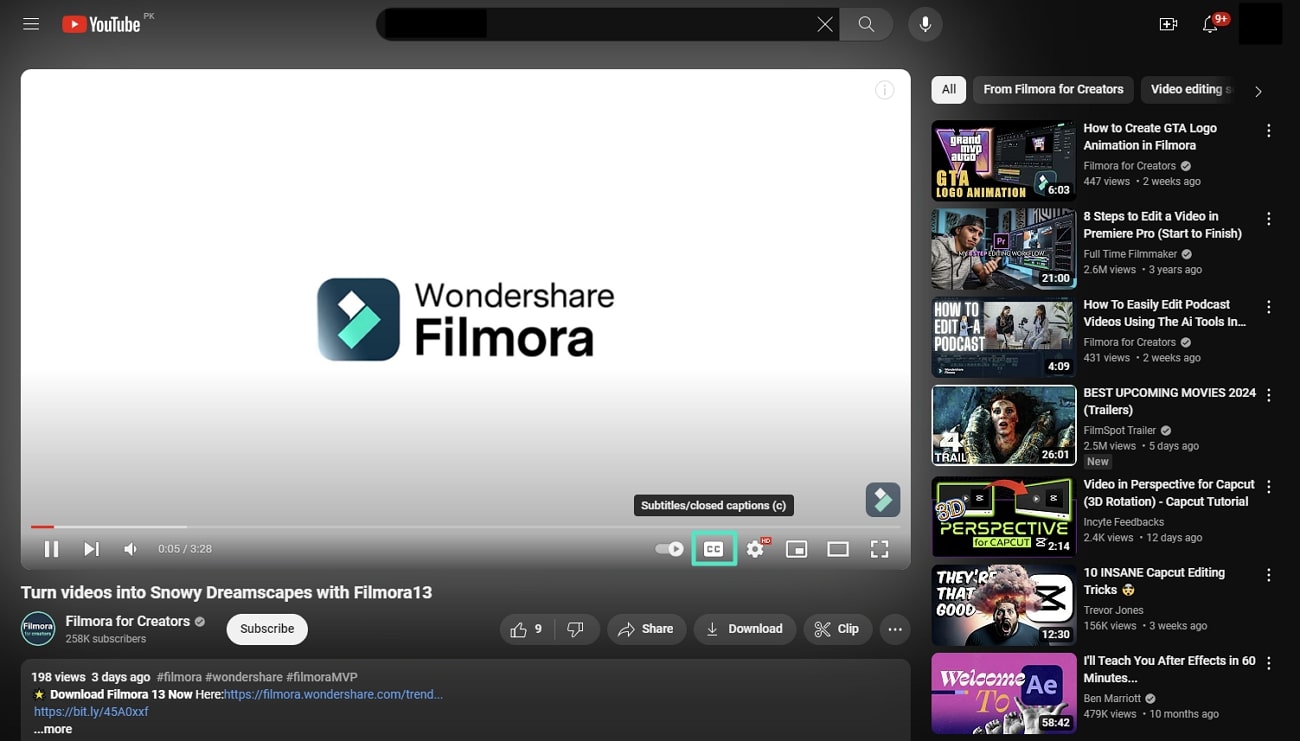
Passo 2
Depois de ver se as legendas estão funcionando, clique no ícone de engrenagem, "Configurações". Vai aparecer um menu com algumas opções. Clique em "Legendas" para abrir outro menu.
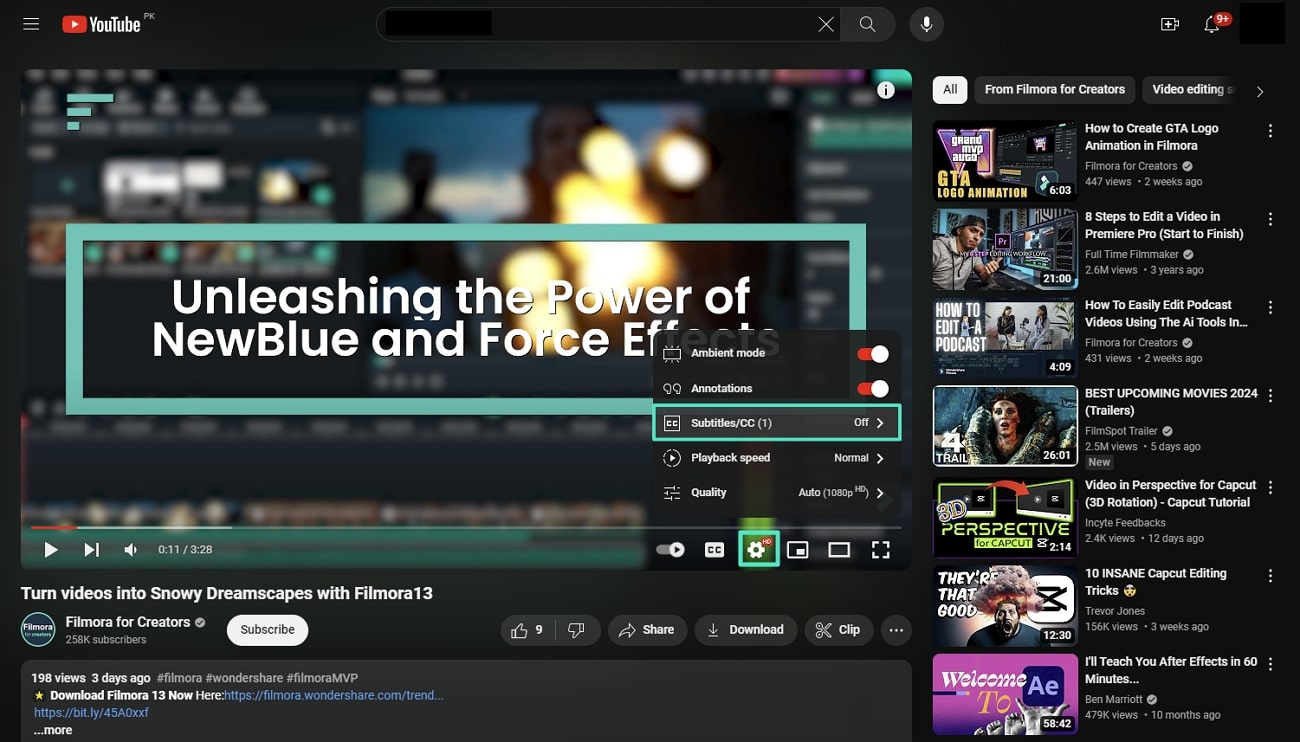
Passo 3
Agora, clique em "Tradução automática" nesse novo menu. Uma lista completa de idiomas vai aparecer, aí é só escolher o que você quer. Pronto, o vídeo agora está traduzido!
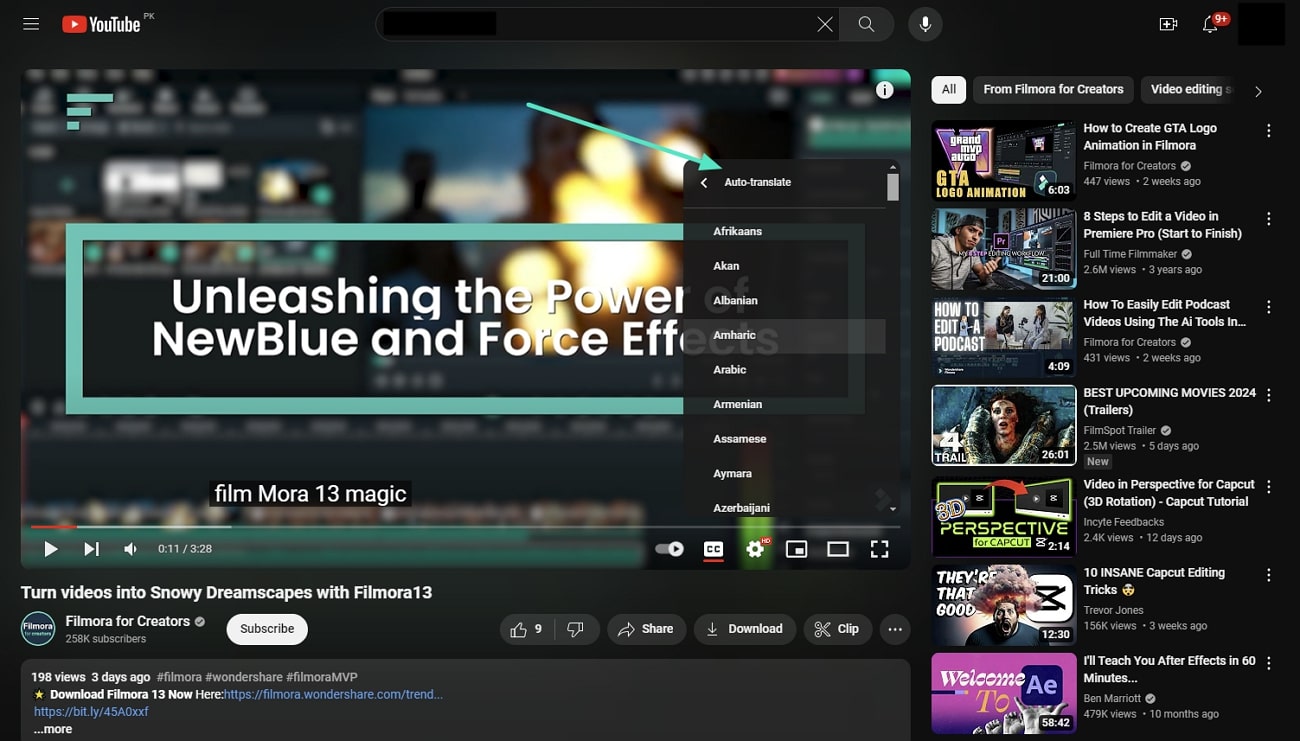
Este método só traduz as legendas dos vídeos do YouTube. Ele não traduz o áudio do conteúdo que você deseja assistir.
Parte 2: Como traduzir seu vídeo do YouTube usando o Google Tradutor
O Google Tradutor é a ferramenta mais famosa para traduzir diferentes tipos de conteúdo. Com ele, você consegue traduzir textos e áudios para o seu idioma com facilidade. E adivinha só? Também dá para traduzir o conteúdo de um vídeo para outro idioma. Você pode seguir um método bem comum para traduzir seus vídeos do YouTube com o Google Tradutor. Veja abaixo o passo a passo:
Passo 1
Primeiro, instale o aplicativo do Google Tradutor no seu celular. Depois, abra o app para acessar as funções dele. Em seguida, selecione o idioma original do vídeo, e o idioma para o qual você quer que ele seja traduzido.
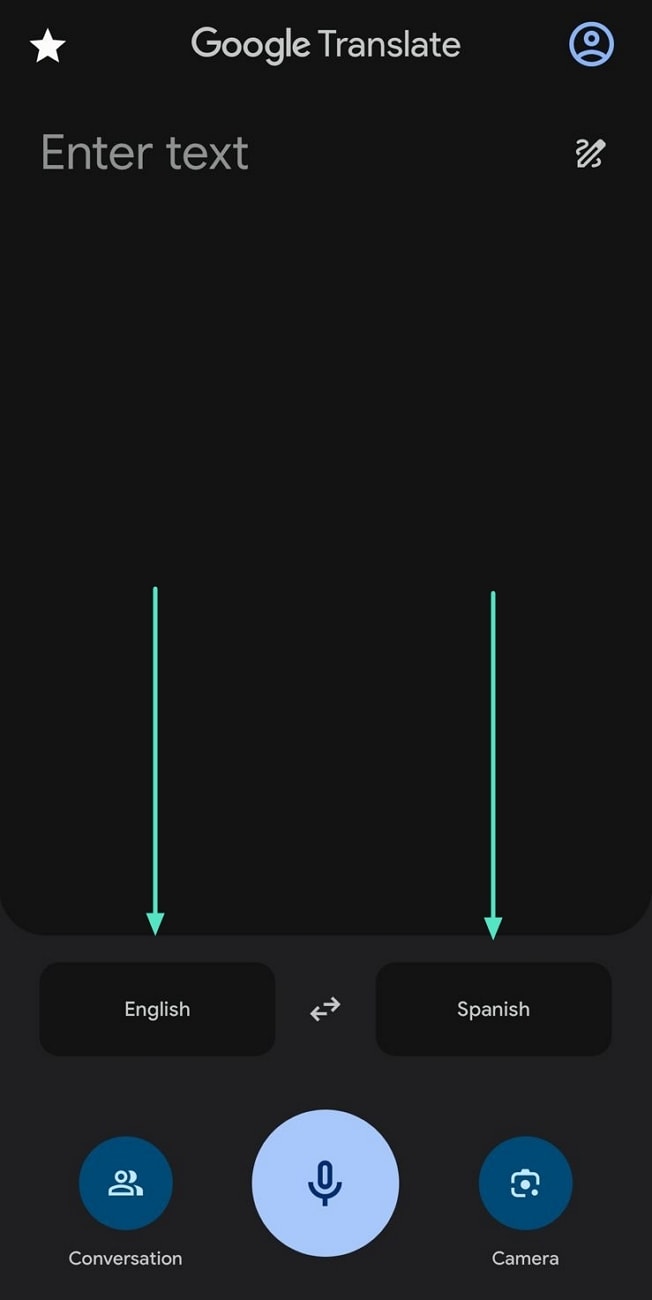
Passo 2
Agora, abra o site do YouTube no seu computador. Procure e abra o vídeo que você quer traduzir.
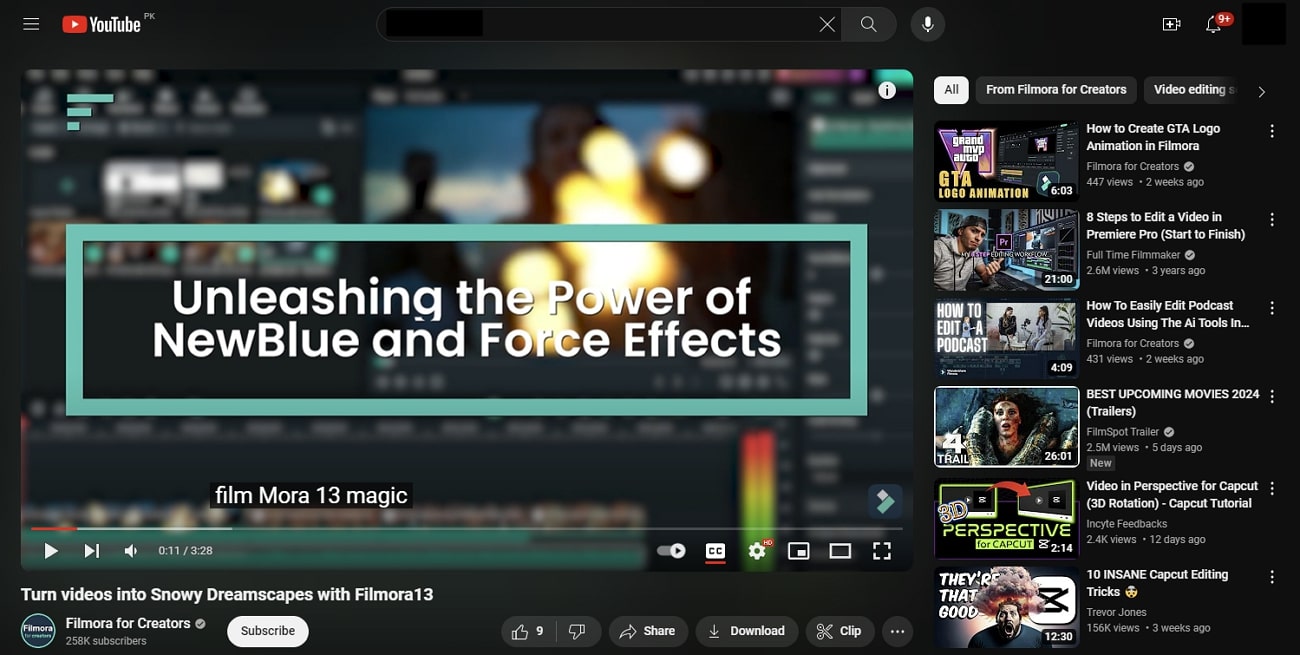
Passo 3
Aproxime seu celular da tela do computador, onde o vídeo está rodando. No Google Tradutor, aperte o botão de microfone. Quando quiser parar de ouvir, aperte "Parar", e pronto!
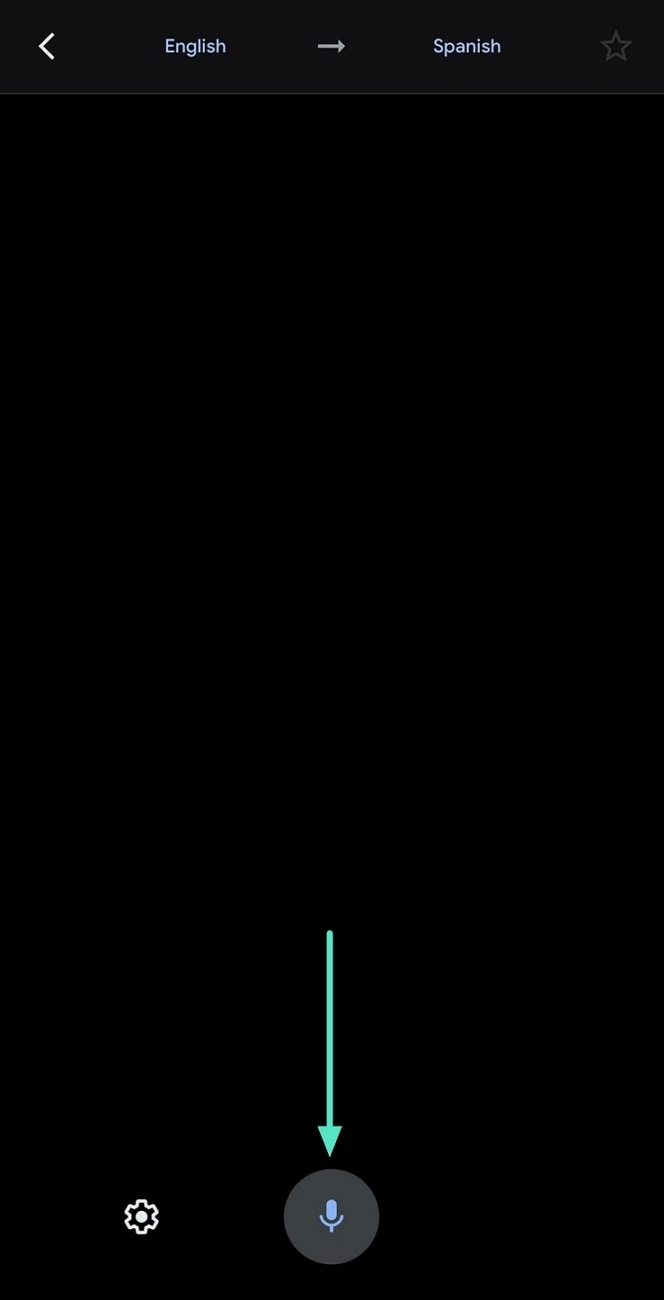
No entanto, esse método traduz apenas as legendas. Para traduzir o vídeo na totalidade, confira a ferramenta apresentada na próxima seção.
Parte 3: Traduza seu vídeo usando o Wondershare Filmora
Os métodos que mostramos acima funcionam para traduzir o conteúdo do seu vídeo. Mas eles podem não ser tão práticos para traduzir o áudio. Nesse caso, a melhor solução é usar a IA de um programa como o Wondershare Filmora.
Com ele, você pode traduzir o vídeo antes de subir para o YouTube. Ou, se quiser, pode baixar um vídeo do YouTube e traduzir tudo usando o Filmora. Esse tradutor de voz para YouTube consegue traduzir tanto o áudio quanto o texto de um vídeo para qualquer idioma. Além disso, ele tem uma lista enorme de idiomas disponíveis.
Recursos incríveis do Wondershare Filmora
Guia: Como traduzir um vídeo do YouTube com o Wondershare Filmora
Como comentado acima, dá para traduzir qualquer vídeo com esse tradutor para o YouTube. Segue um passo a passo para você usar a ferramenta:
Passo 1 Abra o Wondershare Filmora e importe o vídeo
Abra o Wondershare Filmora e clique em "Novo Projeto". Uma vez na janela do programa, use o atalho "Ctrl + I" e selecione o vídeo que precisa traduzir.
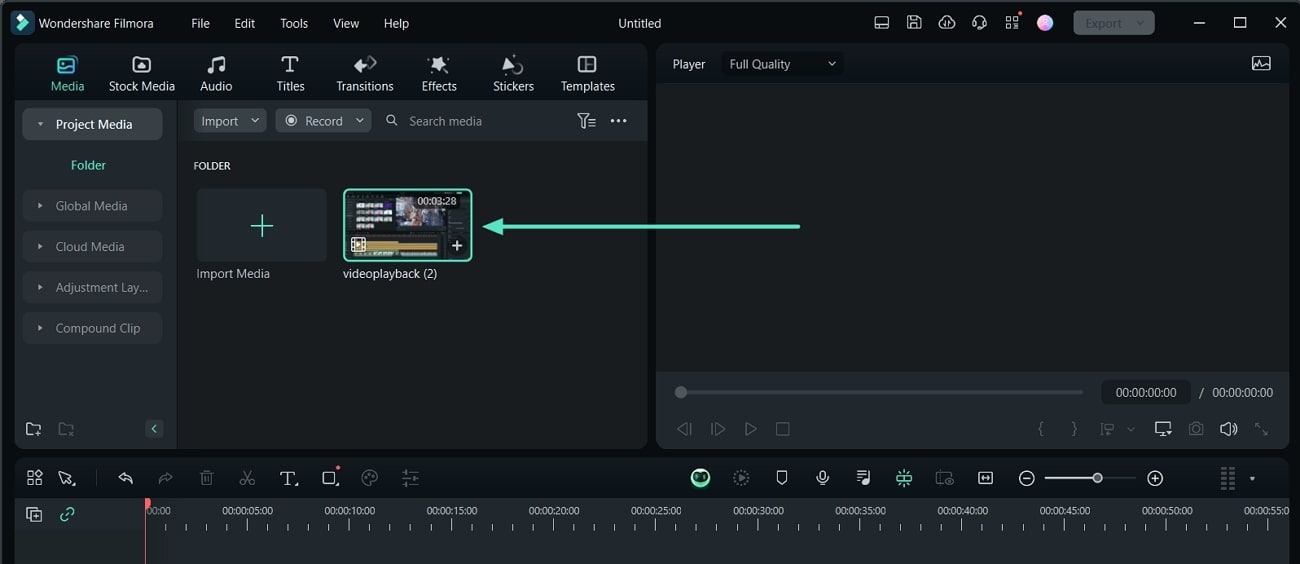
Passo 2 Coloque o vídeo na linha do tempo e abra a ferramenta de tradução
Arraste o vídeo para a linha do tempo. Depois, clique com o botão direito do mouse sobre o vídeo para abrir um menu. Selecione a opção "Tradução por IA" para abrir uma nova janela.
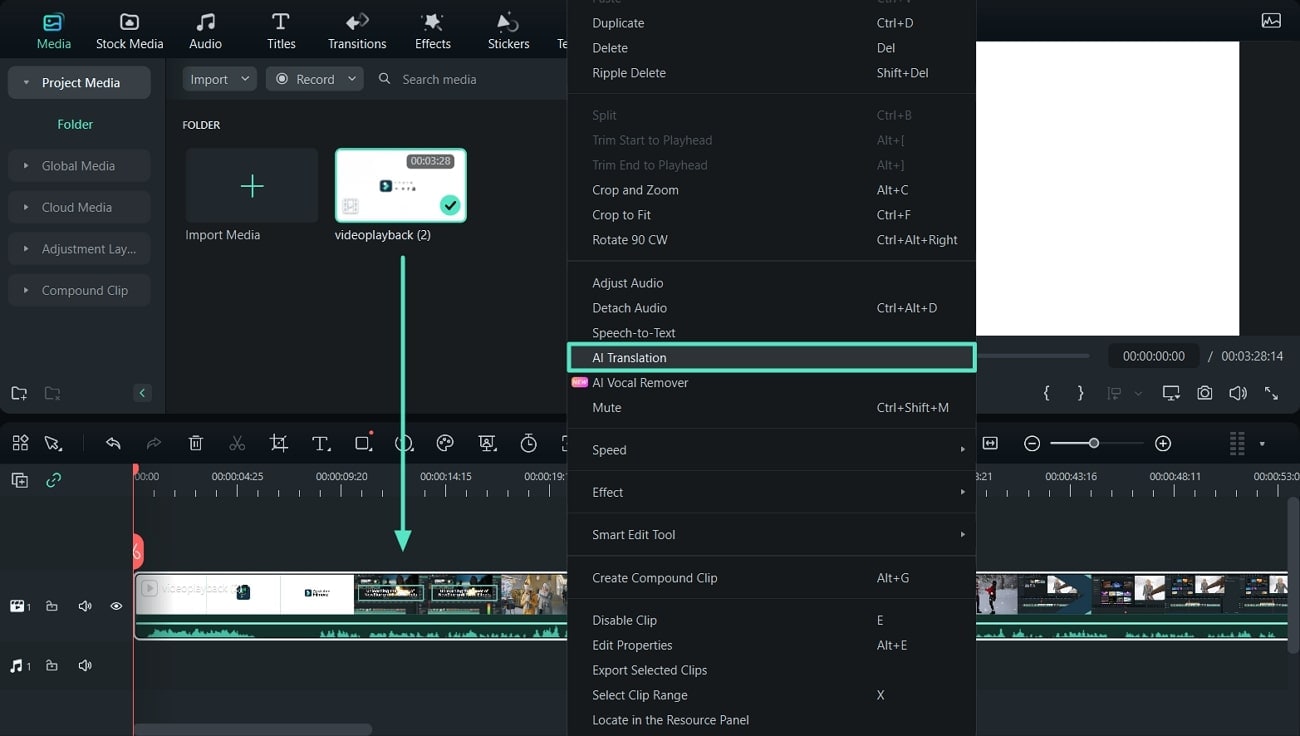
Passo 3 Ajuste as opções de tradução
Na nova janela, é possível ajustar algumas configurações. Para começar, escolha o tipo de tradução que você precisa fazer. Depois, selecione o idioma original e o idioma de destino nos campos indicados, e clique em "Traduzir".
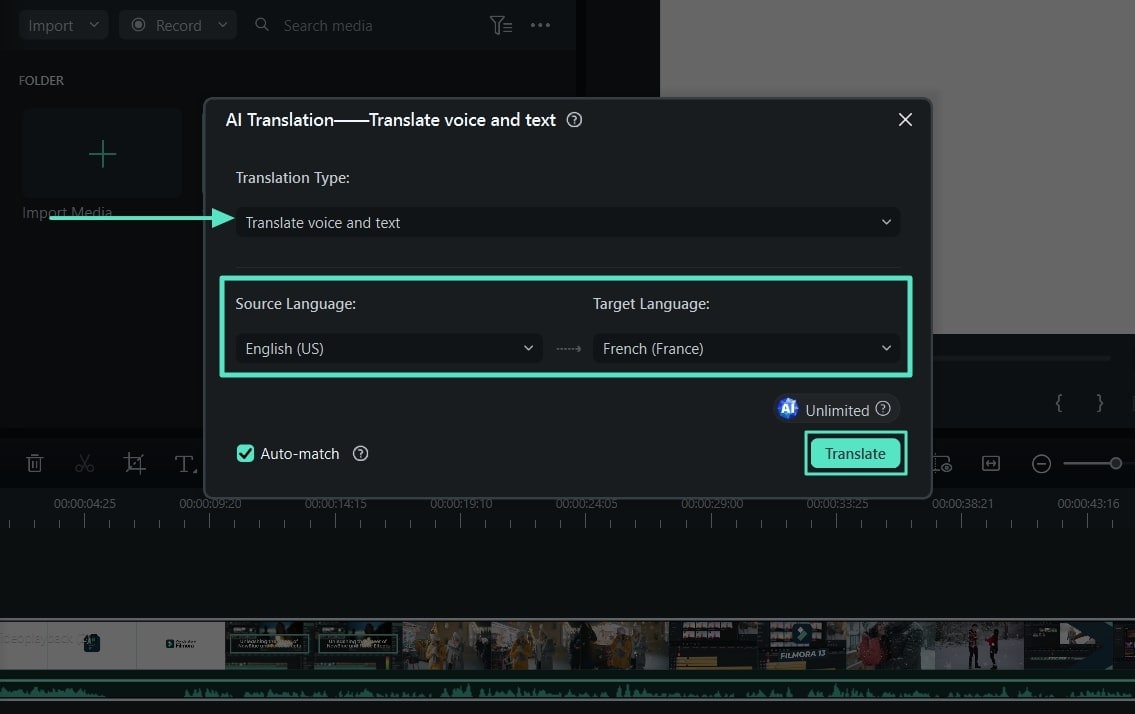
Passo 4 Exporte o vídeo traduzido
Pronto! O vídeo estará traduzido para o idioma escolhido. Agora é só clicar no botão "Exportar" no canto superior direito da tela. Escolha o formato que preferir e salve seu vídeo para depois subir no YouTube.
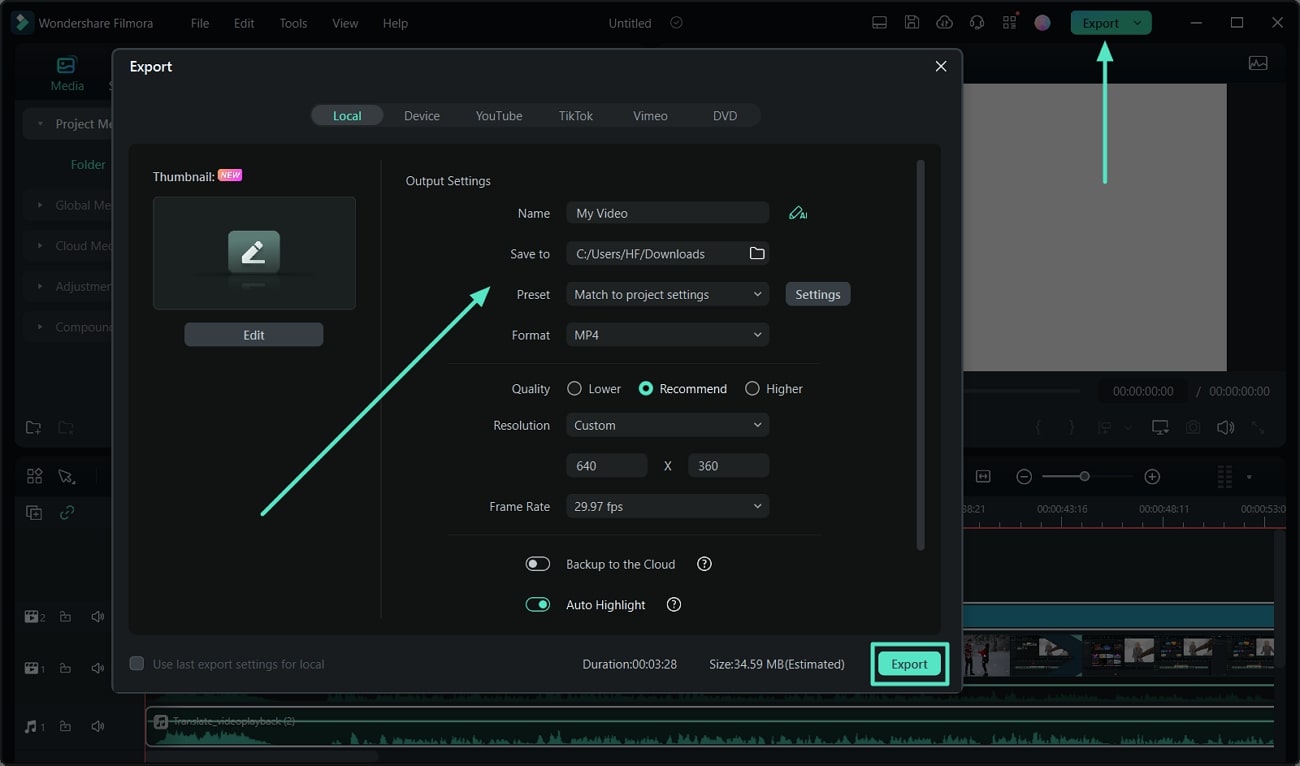
Conclusão
O YouTube é usado para várias coisas no mundo todo. Isso quer dizer que muita gente precisa traduzir os vídeos para o seu idioma. Dá para traduzir direto pela plataforma do YouTube, ou usando o Google Tradutor. Mas o Filmora é a melhor opção para quem quer traduzir o vídeo e até incluir dublagem.


